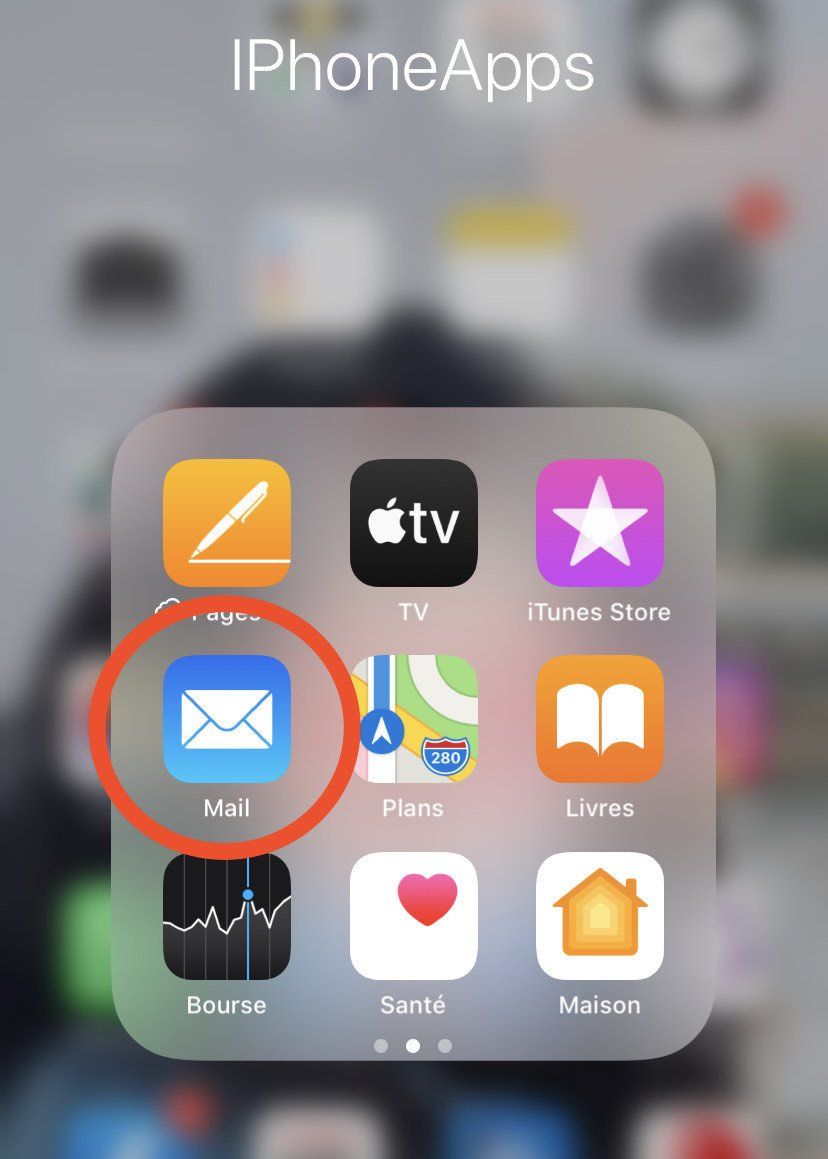Configurations E-mail
Mail (iPhone & iPad)
Ce tutoriel va vous aider à paramétrer votre compte mail sur votre iPhone ou votre iPad afin que vous puissiez recevoir et envoyer des e-mails depuis votre boîte amen.
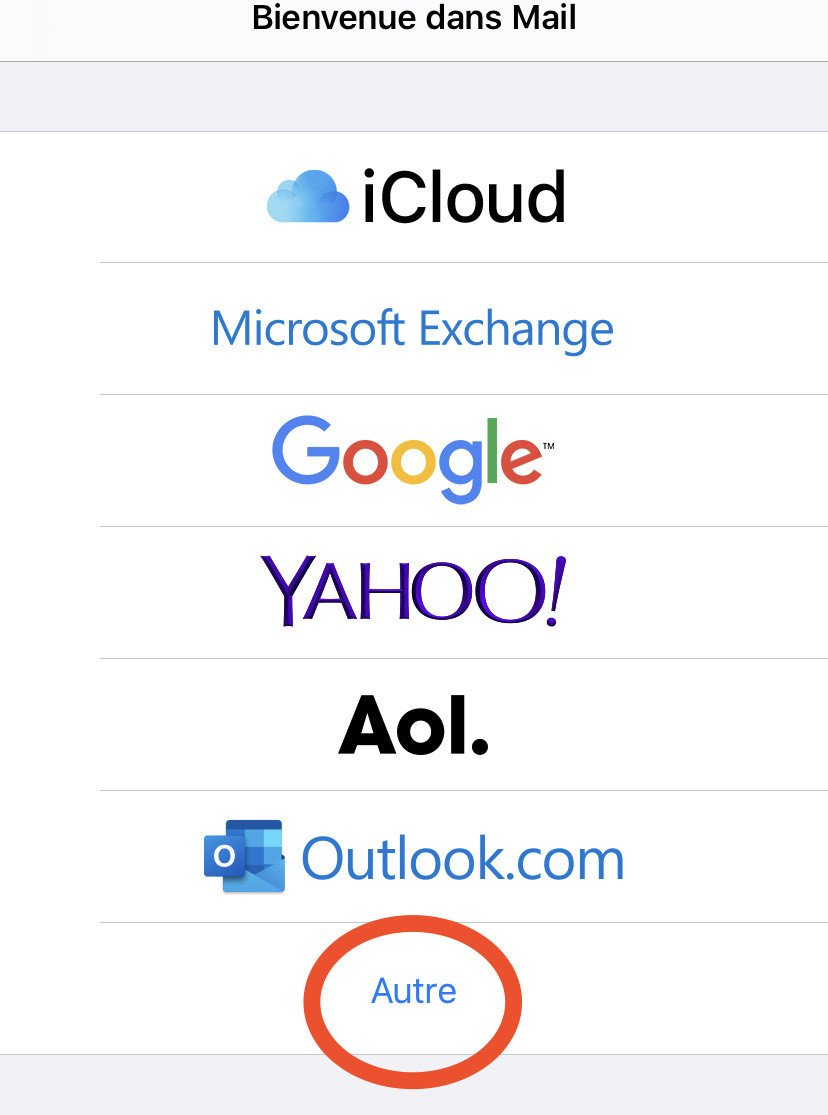
Après avoir sélectionné votre application Mail, ajoutez un nouveau compte. Parmi les diverses options, choisissez un "Autre" compte.
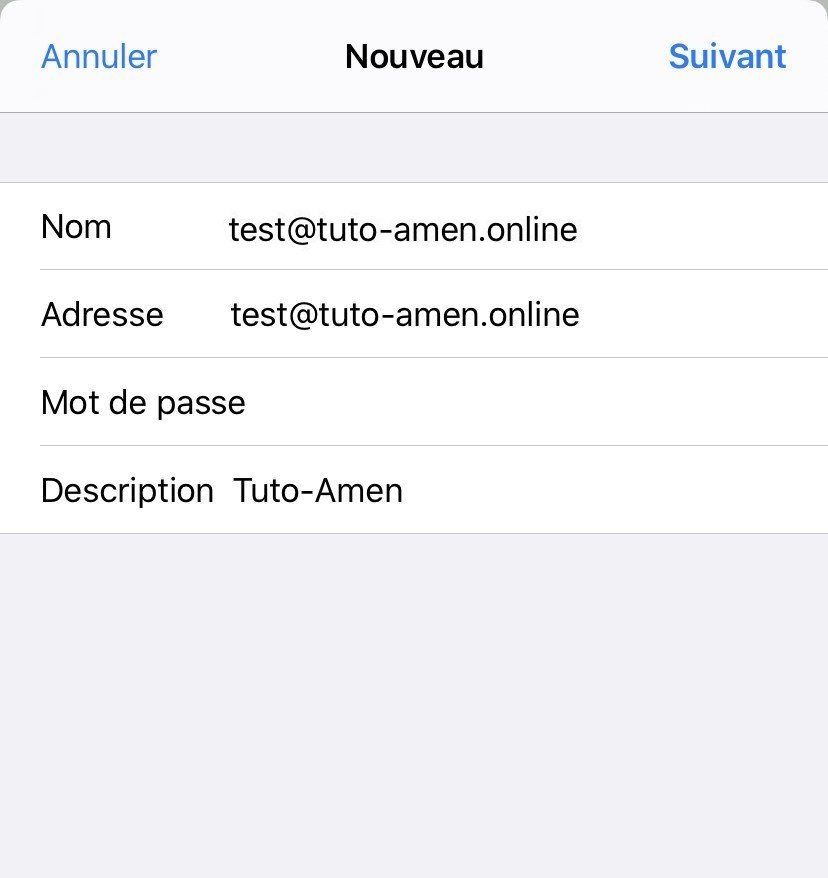
Prochaine étape, remplissez les 4 champs demandés :
Nom
: adresse mail que vous souhaitez configurer*
Adresse : adresse mail que vous souhaitez configurer*
Mot de passe : saisissez le mot de passe de l'adresse que vous souhaitez configurer
Description : la description de votre adresse se remplira automatiquement.
Cliquez sur "Suivant"
* l'adresse mentionnée test@tuto-amen.online, est
un exemple
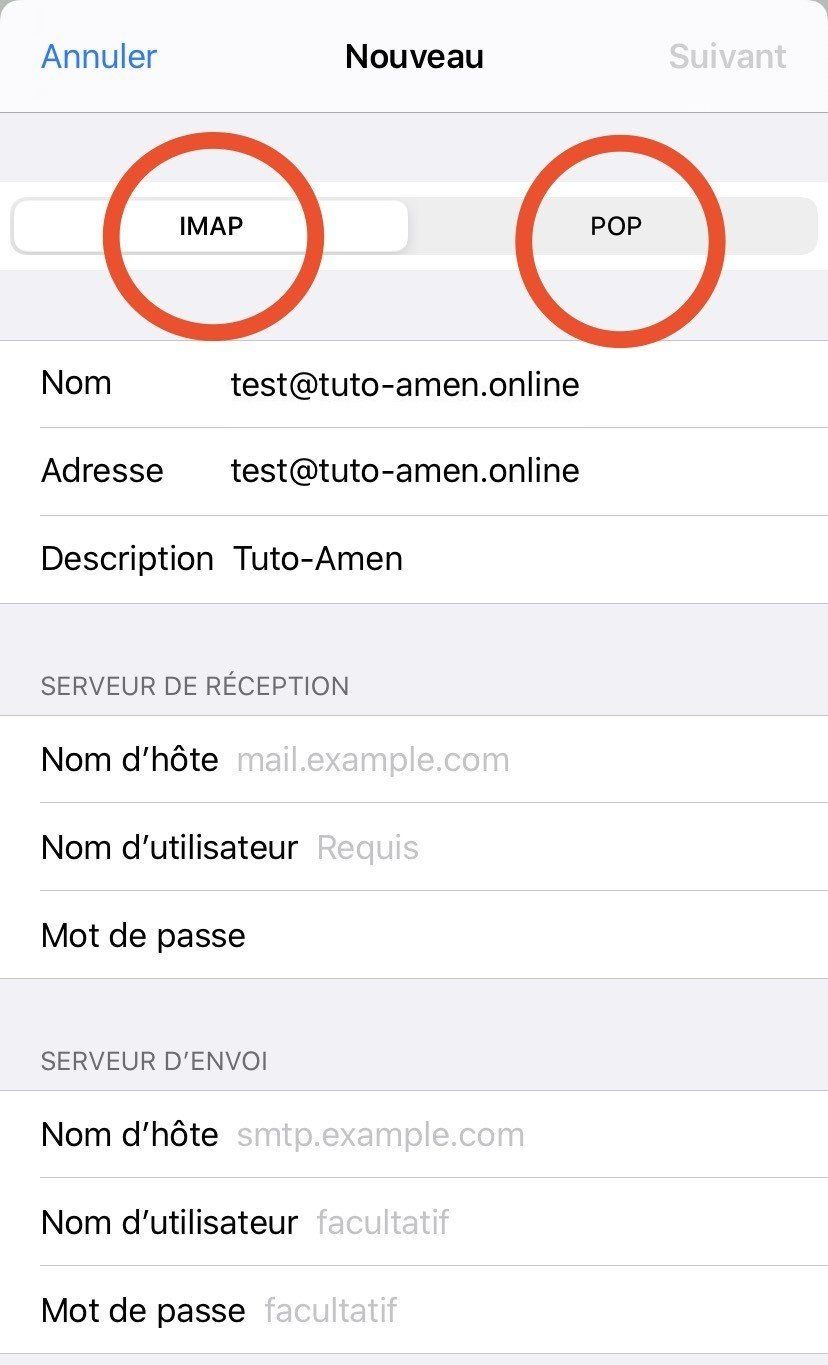
Lorsque vous cliquez sur "Suivant" vous allez devoir choisir le type de configuration souhaité.
Deux options sont possibles :
- Configuration IMAP : qui laisse une copie de vos e-mails sur notre serveur Webmail.
- Configuration POP : qui, au contraire, ne conserve pas de copie de vos e-mails sur notre serveur mais exclusivement sur votre iPhone ou iPad.
Choisissez celui qui vous convient le mieux et procédez aux informations liées aux serveurs que vous retrouverez dans les images ci-dessous.
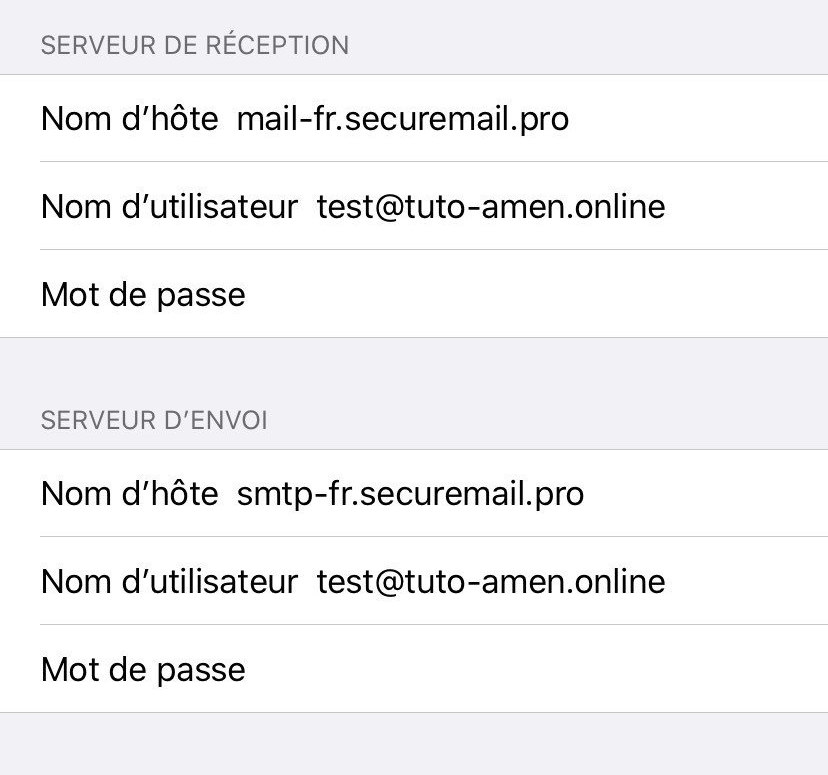
Serveur de réception :
Nom d'hôte : mail-fr.securemail.pro
Nom d'utilisateur : l'adresse e-mail que vous souhaitez configurer*
Mot de passe : saisissez le mot de passe de l'adresse e-mail à configurer (obligatoire).
Serveur d'envoi :
Nom d'hôte : smtp-fr.securemail.pro
Nom d'utilisateur : mentionner l'adresse mail que vous souhaitez configurer*
Mot de passe : saisissez le mot de passe de l'adresse e-mail à configurer (obligatoire)
Bien remplir tous les champs même si c'est mentionné facultatif
*l'adresse e-mail mentionnée test@tuto-amen.online, est
un exemple
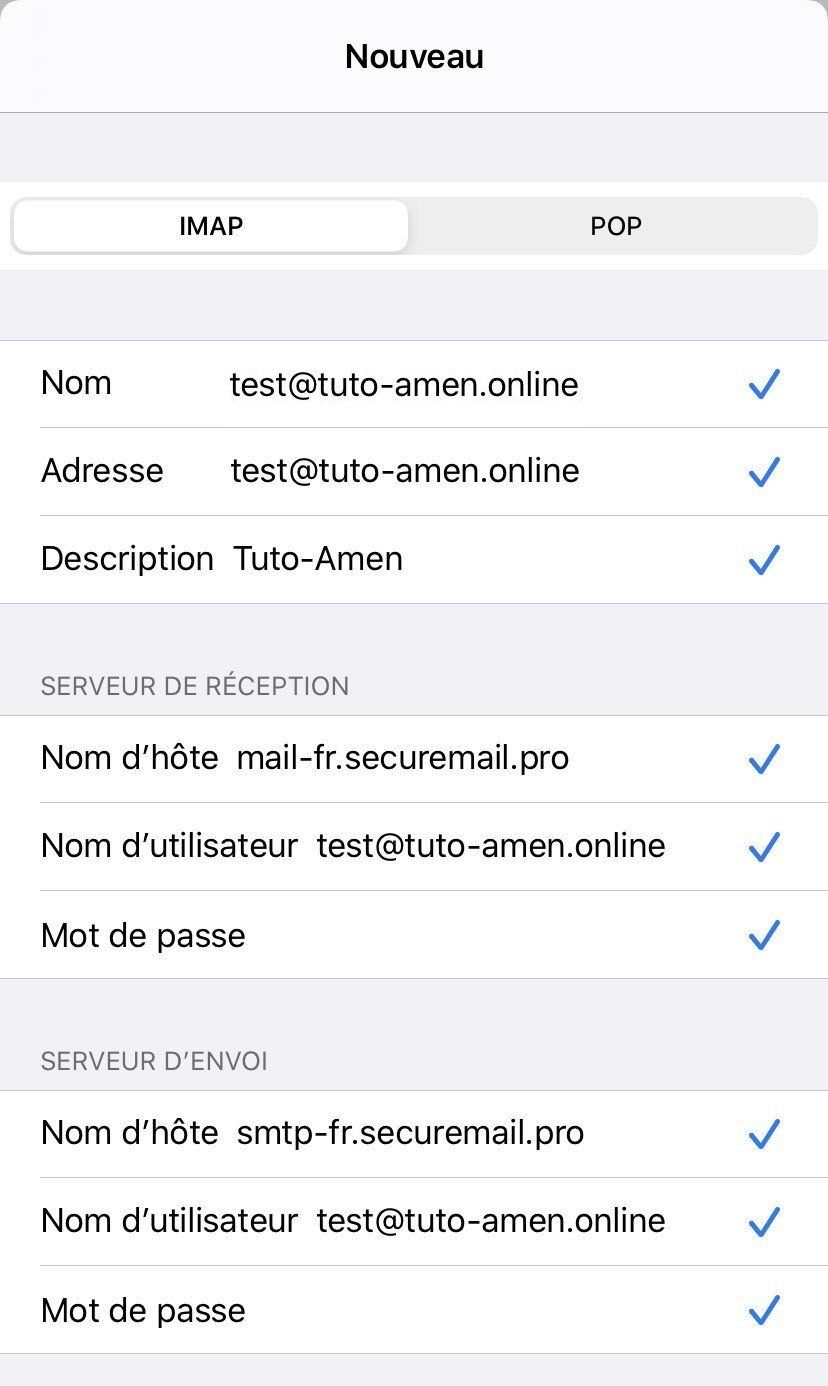
Après avoir rempli toutes les informations correctement, voici le visuel de ce que vous devez voir sur votre écran.
L'adresse e-mail mentionnée "test@tuto-amen.online" dans Nom et Adresse, est une adresse d'exemple, vous devez avoir dans ces 2 champs, l'adresse e-mail de la boite que vous souhaitez configurer.
Le mot de passe de la boite e-mail dans le serveur de réception et le serveur d'envoi doit être complété obligatoirement.
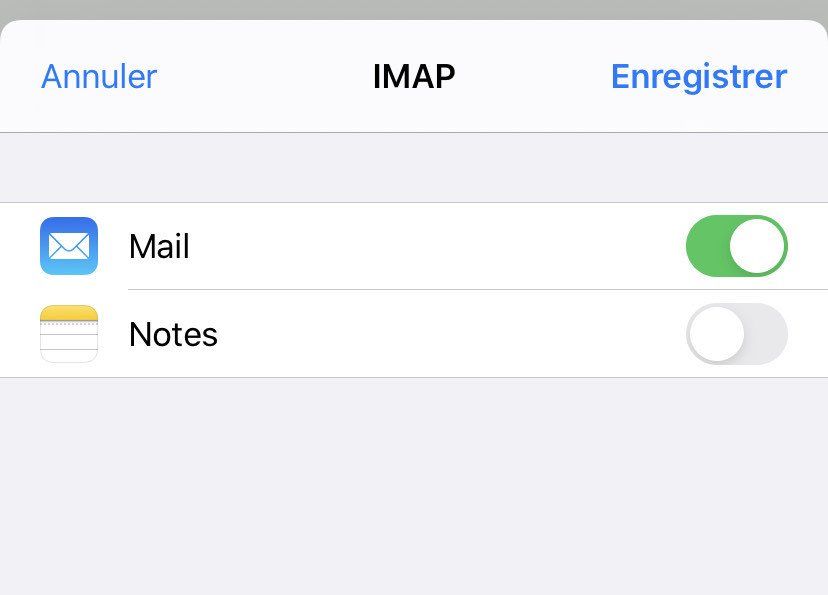
À présent, vous avez juste à sélectionner l'option Mail et cliquez sur "Enregistrer".